MySQL 5.5 的下载与安装
1、百度搜索mysql5.5.19下载,如图。小编选择的是第一个。

2、下载好mysql5.5.19后,解压到mysql5.5.19文件夹下。

3、双击mysql-5.5.19-win32.msi安装文件。

4、mysql安装向导启动,出现如下界面。

5、在 I accept the terms in the License Agreement(我接受许可协议中的条款)前面打上勾。点击“Next”继续

6、选择安装类型,有“Typical(默认)”、“Custom(自定义)”、“Complete(完全)”三个选项,小编选择“Custom”,点击“Next”继续
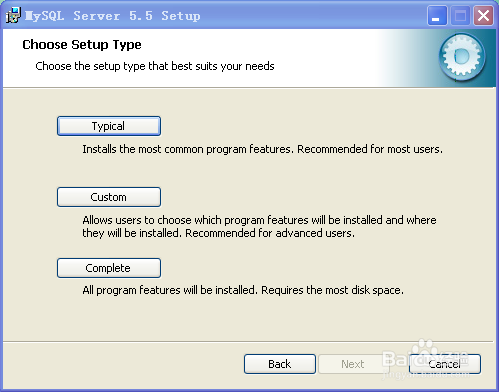
7、默认安装路径在C盘,小编选择安装在D盘,点击Browse,把C改成D就可以了。点击“Next”继续

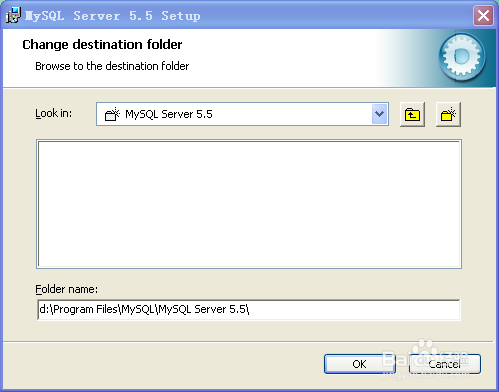
8、出现下图界面,点击 “install” 以继续

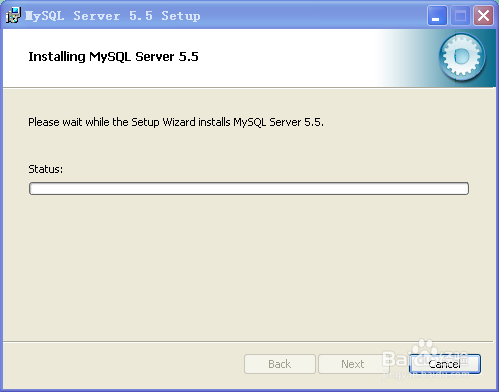
9、点击“Next”继续

10、点击“Next”继续

11、将“Launchthe Mysql Instance Configuration Wizard(启用MySQL配置向导)”前面的勾打上,然后按 “Finish” 完成安装。
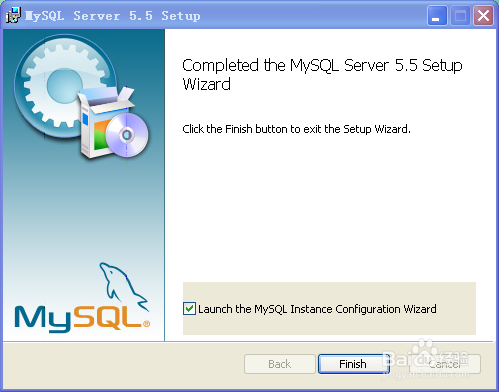
12、MySQLl配置向导启动界面,点击“Next”继续

13、选择配置方式,“Detailed Configuration(手动精确配置)”、“Standard Configuration(标准配置)”,小编选择“Detailed Configuration”,方便熟悉配置过程。
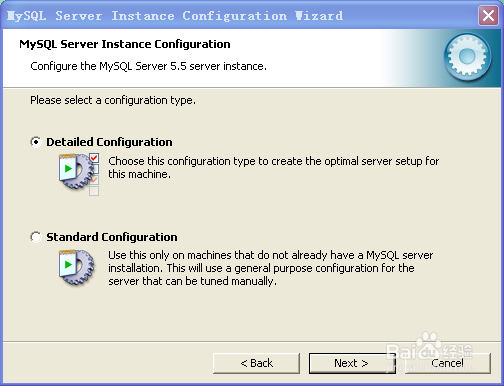
14、选择服务器类型,“Developer Machine(开发测试类,MySQL占用很少资源)”、“Server Machine(服务器类型,MySQL占用较多资源)”、“Dedicated MySQL Server Machine(专门的数据库服务器,MySQL占用所有可用资源)”,根据自己的类型选择,我们这里选择第一个,点击“Next”继续。

15、MySQL数据库的用途,“Multifunctional Database(通用多功能型)”、“Transactional Database Only(服务器类型,专注于事务处理)”、“Non-Transactional Database Only(非事务处理型,较简单,主要做一些监控、记数用,对MyISAM数据类型的支持仅限于non-transactional),根据你自己的用途 选择就好了,我这里选择”Multifunctional Database”,点击“Next”继续。

16、对InnoDB Tablespace进行配置,就是为InnoDB 数据库文件选择一个存储空间,如果修改了,要记住位置,重装的时候要选择一样的地方,否则可能会造成数据库损坏,当然,对数据库做个备份就没问题了,这里不详述。使用默认位置就可以了,点击“Next”继续。

17、选择您的网站的一般MySQL访问量,同时连接的数目,“Decision Support(DSS)/OLAP(20个左右)”、“Online Transaction Processing(OLTP)(500个左右)”、“Manual Setting(手动设置,自己输一个数)”,由于小编主要在自己机器上做开发测试用,这里选”Manual Setting”,然后选填的是15个连接数,点击“Next"继续

18、是否启用TCP/IP连接,设定端口,如果不启用,就只能在自己的机器上访问mysql数据库,如果启用,把前面的勾打上,Port Number(端口号):3306,“Add firewall exception for this port”是一个关于防火墙的设置,将监听端口加为windows防火墙例外,避免防火墙阻断。还有一项”Enable Strict Mode(启用标准模式)”,如果选中MySQL就不会允许细小的语法错误。如果您还是个新手,小编建议您取消标准模式以减少麻烦。但熟悉MySQL以后,尽量使用标准模式,因为它可以降低有害数据进入数据库的可能性。都配置好后,点击“Next”继续。

19、对MySQL默认数据库编码进行设置。第一个是西文编码,第二个是多字节的通用utf8编码,第三个你可以在 Character Set 下拉框多种编码中进行自由选择,我们常使用的就是gbk、gb2312和utf8,UTF8是国际编码,它的通用性比较好,GBK是国家编码,通用性比UTF8差,不过UTF8占用的数据库比GBK大,这里根据适合你自己的选择就好了,小编选择的是utf8,不过需要注意的 是如果要用原来数据库的数据,最好能确定原来数据库用的是什么编码,如果这里设置的编码和原来数据库数据的编码不一致,在使用的时候可能会出现乱码,点击"Next" 继续。

20、是否将MySQL安装为Windows服务,还可以指定Service Name(服务标识名称),是否将MySQL的Bin目录加入到Windows PATH(加入后,就可以直接使用Bin下的文件,而不用指出目录名,比如连接,”mysql.exe -uusername -ppassword;”就可以了,不用指出mysql.exe的完整地址,很方便),我这里全部打上了勾,Service Name不变,点击“Next”继续。

21、是否要修改默认root用户(超级管理)的密码(默认为空),“New root password”如果要修改,就在此填入新密码,“Confirm(再输一遍)”内再填一次,防止输错。“Enable root access from remotemachines(是否允许root用户在其它的机器上登陆,如果要安全,就不要勾上,如果要方便,就勾上它)”。最后一项“Create An Anonymous Account(新建一个匿名用户,匿名用户可以连接数据库,不能操作数据,包括查询)”,一般就不用勾了,完成后,点击"Next"继续。

22、确保上面的设置无误后,点击Execute,使设置生效,如果有误,按Back返回检查。

23、至此MySQL5.5安装完毕。
